- CSV dosyaları birçok nedenden dolayı bozulabilir ve kullanılamaz hale gelebilir.
- Aşağıda, sorunun nedenine bağlı olarak böyle bir dosyayı geri yüklemek için bir çözüm listesi bulacaksınız.
- Yazılımla ilgili hemen hemen her şeyle ilgili diğer eğitimler için bkz. Sorun giderme sayfası.
- Benzer kılavuzlar şurada bulunabilir: Office 365 makale koleksiyonu, öyleyse bir göz atın.

Bu yazılım, sürücülerinizi çalışır durumda tutar, böylece sizi yaygın bilgisayar hatalarından ve donanım arızalarından korur. Tüm sürücülerinizi şimdi 3 kolay adımda kontrol edin:
- DriverFix'i indirin (doğrulanmış indirme dosyası).
- Tıklayın Taramayı Başlat tüm sorunlu sürücüleri bulmak için.
- Tıklayın Sürücüleri güncelle yeni sürümleri almak ve sistem arızalarını önlemek için.
- DriverFix tarafından indirildi 0 okuyucular bu ay
Virgülle ayrılmış değerler dosyası olarak da bilinen bir CSV dosyası, alfasayısal tablo yapı verilerini ancak düz metin biçiminde depolayan bir biçimdir.
Bu tür dosyalar, her biri virgülle ayrılmış en az iki (veya daha fazla) alandan oluşan bir koleksiyon olan veri kayıtlarına sahiptir. Bunlar, verileri satır-sütun yapısında depolayan Excel veya Open Office Calc gibi yazılım programlarından içe veya dışa aktarılabilir.
Bozuk bir CSV dosyasının nedenleri arasında şunlar yer alır:
- Yazdırılamayan satırın sonundaki ASCII kontrol karakterleri
- CSV dosyalarının metninde ayırıcı karakterler
- Çift tırnak içermeyen alanlardaki satır sonları
- -, (),.,:, * ve diğerleri gibi geçersiz karakterler kullanma
- Ayırıcısı olan bozuk CSV dosyasının sonundaki boş satırlar
- Başında sıfır olan uzun sayılar
- Geçersiz bir CSV dosya biçimi
- UTS kullanmayan CSV dosyası (8 kodlama)
Bozuk bir CSV dosyasını düzeltmek için, belgenizi kullanılabilir bir biçimde kurtarmanıza yardımcı olacak bazı çözümleri aşağıda listeledik.
Hızlı ipucu:
Çözümlere geçmeden önce, işi sizin için yapacak bir üçüncü taraf kurtarma aracı kullanmanızı da önerebiliriz. Özellikle daha az teknoloji meraklısıysanız, daha az zaman alabilir.
Bu notta, Stellar Data Recovery mükemmel bir seçenektir. Bu araç hakkında daha fazlasını keşfetmek için, sadece harika Stellar Veri Kurtarma incelemesi.
Bu senin şansınBozuk veya kötü amaçlı yazılım bulaşmış bir sürücüdeki veriler de dahil olmak üzere 1 GB'a kadar kayıp veya silinmiş belgeleri, e-posta veri dosyalarını, videoları, fotoğrafları ücretsiz olarak kurtarın.
Hem Windows 10 PC'niz hem de harici bir sabit sürücünüz için kullanabilirsiniz ve yüzlerce dosya formatı, csv ile uyumludur. dahil.

Yıldız Veri Kurtarma
Bu basit ve verimli aracı kullanarak, bozuk CSV dosyalarınızı yalnızca birkaç adımda orijinal biçimlerine geri yükleyin.
Siteyi ziyaret et
Bozuk CSV dosyalarını nasıl kurtarabilirim?
- CSV dosyasını açmak için başka bir yazılım kullanın veya Excel'de içe aktarın ve onarın
- Unicode UTF-8 kodlamasını kullanın
- Özel çözümler
- CSV dosyası oluşturmak ve onarmak için Not Defteri veya Excel kullanın
- Otomatik Kurtarma özelliğini kullanarak kurtarma
- TMP dosyasını kullanarak kurtarın
- Bozuk CSV dosyasını önceki bir sürümden kurtarın
1. CSV dosyasını açmak için başka bir yazılım kullanın veya Excel'de içe aktarın ve onarın
- Excel'i açın - yeni çalışma kitabı.
- Tıklayın Veri sekme.
- Seç Metinden altında Dış Verileri Alın Bölüm.

- Bozuk CSV dosyasına göz atın.
- Tıklayın İthalat.
- Seç sınırlayıcı ve Sonraki.
- Seç Virgül ve tıklayın Sonraki.
- Rakamların olduğu sütuna tıklayın ve Metin.
- Sayıları olan tüm sütunlar için adımları tekrarlayın ve TAMAM MI.
Not: Dosya Excel'de her açıldığında yukarıdakileri yapın.
Dosya Görüntüleyici Plus'ı kullanın
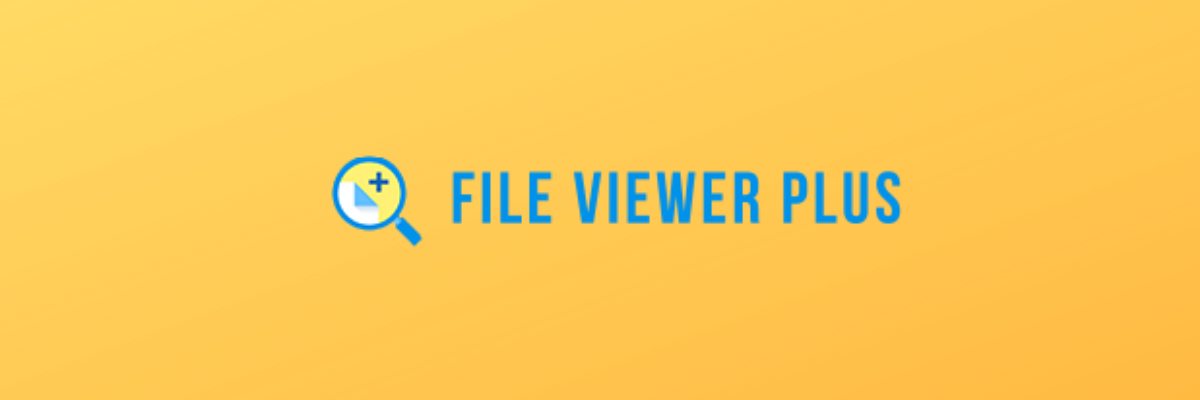
Windows 10'da .csv dosyalarını (veya diğer Elektronik Tablo dosyalarını) açmanız gerekiyorsa ve bunu yapamıyorsanız, her zaman üçüncü taraf çözümlerini kullanabilirsiniz.
Öneririz Dosya Görüntüleyici Artı, CSV dahil 300'den fazla farklı dosya türünü açabilen Windows için evrensel bir dosya görüntüleyici. Diğer dosya türleri belgeler, fotoğraflar, videolar, arşivler veya kaynak kod dosyalarıdır.
Sadece sen değil istediğiniz belgeleri görüntüleyin, ancak bunları düzenleyebilir, diğer biçimlere dönüştürebilir veya yazdırabilirsiniz.

Dosya Görüntüleyici Artı
Bozuk bir CSV dosyasını açmak ve çok geç olmadan önemli verilerinizi bu dosyadan almak için bu evrensel aracı kullanın.
Siteyi ziyaret et
2. Unicode UTF-8 kodlamasını kullanın

- CSV dosyasını açın.
- Tıklayın Dosya, sonra Farklı kaydet.
- Dosya adını girin.
- Seç Dosya Türü CSV olarak kaydet açılır menüden.
- Tıklayın Araçlar Ve git ağ seçenekler.
- git kodlama altında Bu belgeyi farklı kaydedin.
- Seç Unicode (UTF-8)
Excel dosyaları açmıyor ve yalnızca beyaz bir ekran mı gösteriyor? Bunu düzeltmek için 6 çözümümüzü kullanın
3. Özel çözümler

Yabancı karakterler bozuk veya eksik: Google sayfalarını veya Open Office, Libre Office'i kullanın, not defteri++ bozuk CSV dosyasını onarmak için uygulamaları ilerletin.
Hata mesajı Line 1'de çok fazla sütun var…: CSV verilerini kurtarmak için Excel, Notepad++ veya diğer uygulamaları kullanarak 14 sütunda veri içeren yeni bir CSV dosyası oluşturun.
ASCII kontrolü, özel veya ekstra sınırlayıcı karakterler nedeniyle bozuk CSV:
- Dosyanın sonundaki boşlukları silin
- İşleyici alanlarını ayıran ve dosya verilerini alan fazladan sınırlayıcı karakterleri silerek bozuk CSV dosyasındaki fazladan virgülleri düzeltin
4. CSV dosyası oluşturmak ve onarmak için Not Defteri veya Excel kullanın
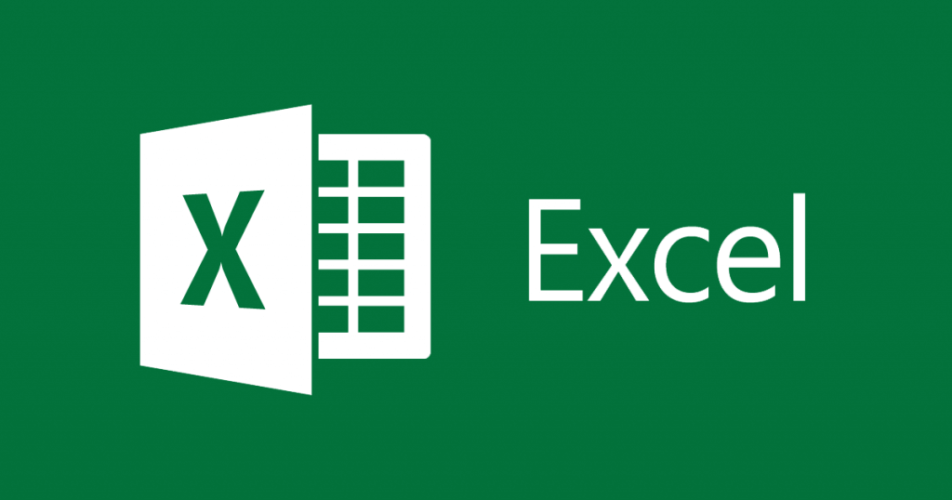
Not Defteri'ni Kullanma
- Metin verilerini, her bir alanı virgülle ayırarak bir dosyaya girin.
- Her satırı yeni bir satır kullanarak ayırın.
- Dosyayı bir .csv uzantısı kullanarak kaydedin.
Excel Elektronik Tablosunu Kullan
- Verileri bir Excel elektronik tablosuna girin.
- Tıklayın Dosya.
- Seç Farklı kaydet.
- Seç Farklı kaydet Tür.
- Seç CSV (virgüllerle ayrılmış).
5. Otomatik Kurtarma özelliğini kullanarak kurtarma

Bu özellik Excel'de bulunabilir. Bir elektronik tablo açın ve Otomatik Kurtarma penceresini arayın (genellikle pencerenin sol bölmesinde). Ekranda, CSV dosyasını seçebileceğiniz bir liste bulunur. Kaydedilmemiş dosyalarla çalışır.
Windows 10'da bozuk dosyaları onarmak için daha fazla araç mı arıyorsunuz? Önerilerimize bakın
6. TMP dosyasını kullanarak kurtarın
- Temp dosya klasörünün bulunduğu yere gidin:
C: UsersAppDataLocalMicrosoftOfficeKaydedilmemişFiles
- Excel dosyalarını şununla arayın: .TMP uzantı.
- Verileri doğrulayarak doğru olanı seçin.
- kullanarak kopyalayıp yapıştırın veya farklı bir hedefe kaydedin. .CSV uzantı.
7. Bozuk CSV dosyasını önceki bir sürümden kurtarın

- Bozuk CSV dosyasına gidin ve üzerine sağ tıklayın.
- Seç Özellikleri.
- Tıklayın Önceki sürümler.
- Kaydetmeden/değiştirmeden önce son sürümü seçin.
- Tıklayın Onarmak (geri yükleme noktalarının etkinleştirildiğinden emin olun).
Peki, burada listelenenler arasından bir çözüm bulabildiniz mi?
Aşağıdaki bölümde bir yorum bırakarak hangisinin sizin için çalıştığını bize bildirin.


![Arşiv Bozuk Ne Demektir? [+Yaygın Nedenler]](/f/116e018917398606fbb4ab307fd30e99.png?width=300&height=460)